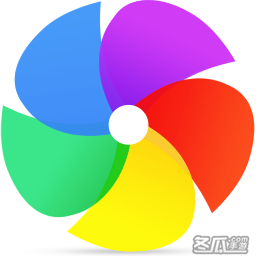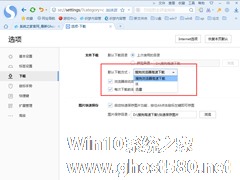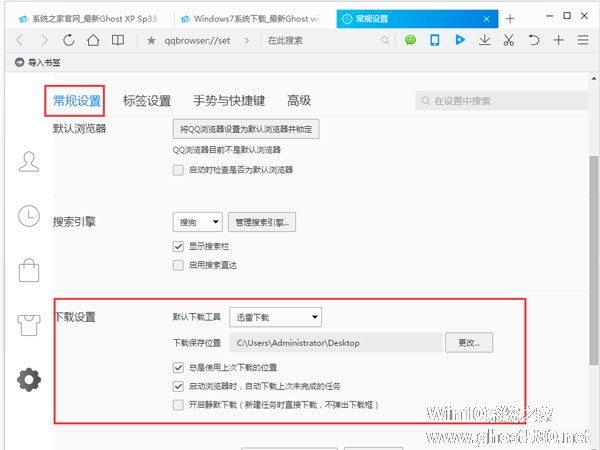-
360浏览器如何设置迅雷为默认下载器
- 时间:2024-04-23 17:35:21
大家好,今天Win10系统之家小编给大家分享「360浏览器如何设置迅雷为默认下载器」的知识,如果能碰巧解决你现在面临的问题,记得收藏本站或分享给你的好友们哟~,现在开始吧!
用户在使用360浏览器的时候,发现浏览器自带的下载器下载速度比较慢,想换成迅雷下载,那么360浏览器怎么设置迅雷为默认下载工具呢?下面小编就给大家具体介绍下方法。
步骤
1、打开360浏览器,鼠标移到浏览器右上角,打开工具——选项;
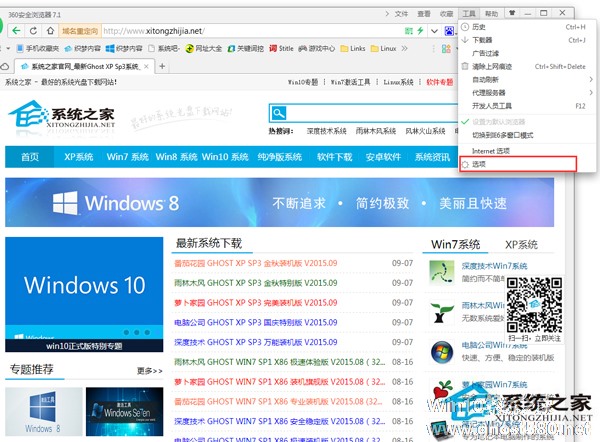
2、之后会进入”选项 - 基本设置“选项卡,点击基本设置按钮;

3、这时候就可以修改了,改为迅雷下载;
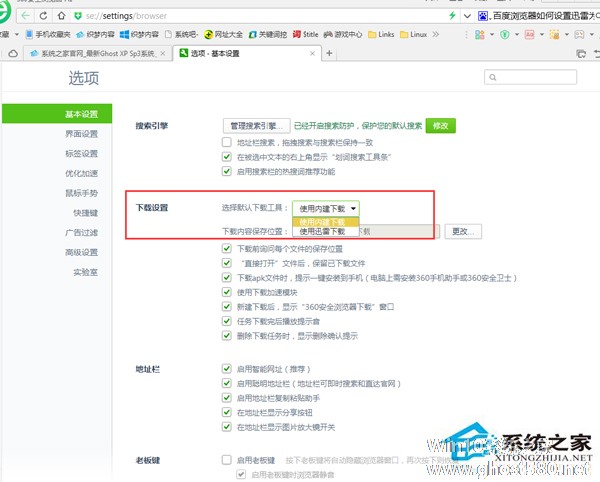
以上就是关于「360浏览器如何设置迅雷为默认下载器」的全部内容,本文讲解到这里啦,希望对大家有所帮助。如果你还想了解更多这方面的信息,记得收藏关注本站~
本①文*来源Win10系统之家www.ghost580.net,转载请注明出处!
相关文章
-

用户在使用360浏览器的时候,发现浏览器自带的下载器下载速度比较慢,想换成迅雷下载,那么360浏览器怎么设置迅雷为默认下载工具呢?下面小编就给大家具体介绍下方法。
步骤
1、打开360浏览器,鼠标移到浏览器右上角,打开工具——选项;
2、之后会进入”选项-基本设置“选项卡,点击基本设置按钮;<imgsrc="http://www.ghost5... -
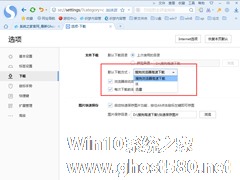
除了系统自带的IE浏览器,使用第三方浏览器的用户也越来越多,用户在使用搜狗浏览器的时候,不知道如何将迅雷设置为搜狗浏览器的默认下载器,所以小编就来给大家详细介绍下方法。
1、开启浏览器后,点击菜单栏中的“工具”,点击“选项”进入搜狗浏览器设置界面;
2、左边切换到“下载”栏目;
3、在默认下载 -

谷歌浏览器怎么将迅雷设置为默认下载方式 谷歌浏览器设置迅雷为默认下载的教程
谷歌浏览器怎么将迅雷设置为默认下载方式?现在的浏览器有很多,谷歌浏览器就是其中的一种。想要将迅雷设置为谷歌浏览器的默认下载方式,具体该怎么操作?下面就是谷歌浏览器设置迅雷为默认下载的教程,一起来看一下。
1.安装谷歌浏览器后。在浏览器中按下图进行搜索,
选择以上的链接后出现下面的窗口
选择“新浪本... -
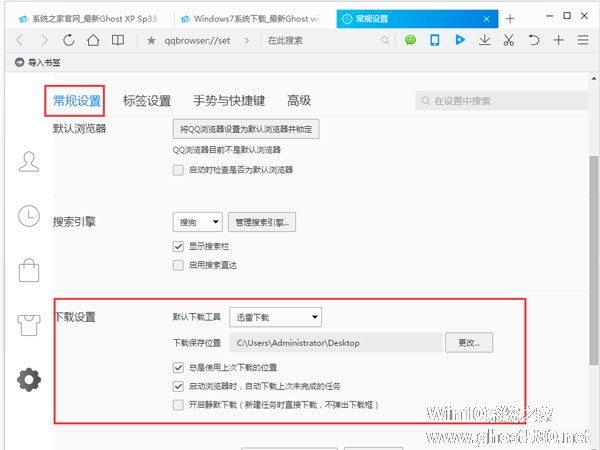
使用QQ浏览器一直找不到下载设置在哪里,不知道如何将迅雷设置成QQ浏览器的默认下载工具,下面小编给大家做个详细的操作介绍,不知道怎么设置迅雷默认下载的用户不妨来学习下。
步骤
1、打开最新的QQ浏览器,在浏览器的右上角有个设置选项,如图;
2、点击菜单选择设置,进入QQ浏览器设置界面;
3、选择常规设置,